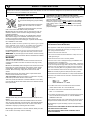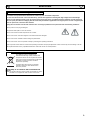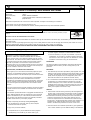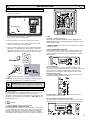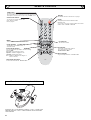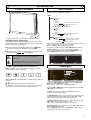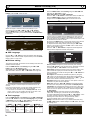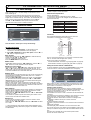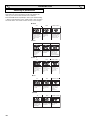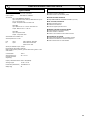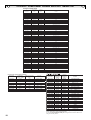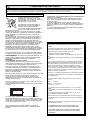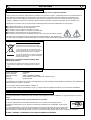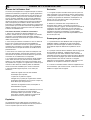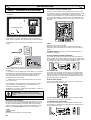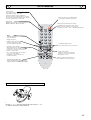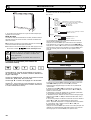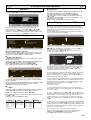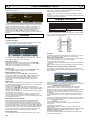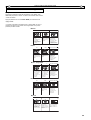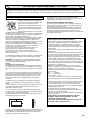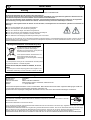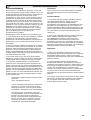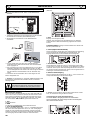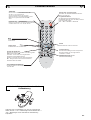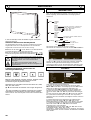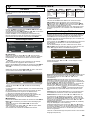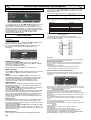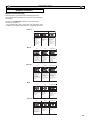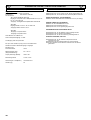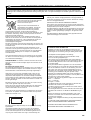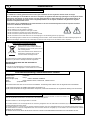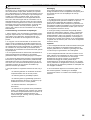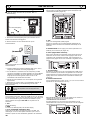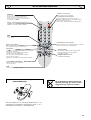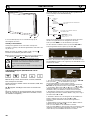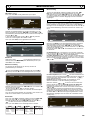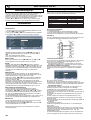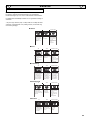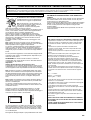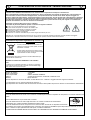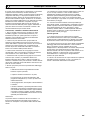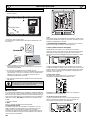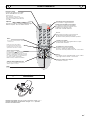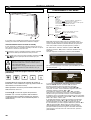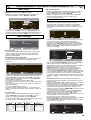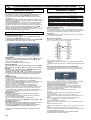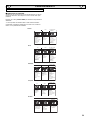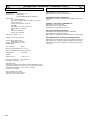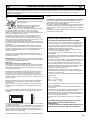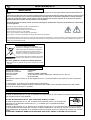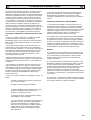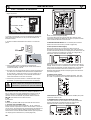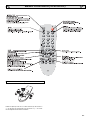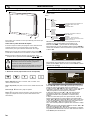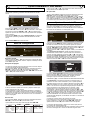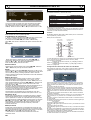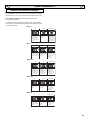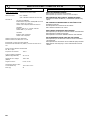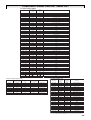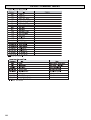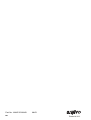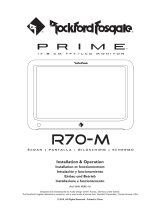Sanyo 42LM5R Manuel utilisateur
- Catégorie
- Affichages publics
- Taper
- Manuel utilisateur

CE42LM5R
LCD Monitor
Moniteur d'affichage à cristaux liquides
LCD-Monitor
LCD-Monitor
Monitor LCD
Monitor de LCD
Instruction Manual
Manuel d'utilisation
Bedienungsanleitung
Gebruiksaanwijzing
Manuale d'Istruzioni
Manual de instrucciones
English Page 2~12
Deutsch Seite 23~32
Français Page 13~22
Nederlands Bladzijde 33~42
GB
D
F
NL
Italiano Pagine 43~52
I
Please read this Instruction book before using your LCD monitor. We wish you many hours of pleasure from your new LCD monitor
Veuillez lire attentivement ce mode d’emploi avant d’utiliser votre moniteur d’affichage à cristaux liquides. Nous espérons que votre
nouveau dispositif d'affichage vous procurera de nombreux instants de bonheur.
Lesen Sie diese Anleitung bitte aufmerksam durch, bevor Sie Ihren LCD- Monitor in Betrieb nehmen. Wir wünschen Ihnen viel Freude
mit Ihrem neuen Gerät.
Lees deze handleiding voordat u uw LCD- monitor gaat gebruiken. We wensen u vele uren van plezier met uw nieuwe beeldscherm.
Leggere attentamente questo manuale d’istruzioni prima di utilizzare il monitor LCD. Vi ringraziamo per aver scelto un monitor LCD
Sanyo che vi consentirà di trascorrere momenti piacevoli e divertenti.
Lea este manual de instrucciones antes de usar su nuevo monitor. Deseamos que disfrute de él muchas horas.
Español Página
53
~
68
E
La page est en cours de chargement...
La page est en cours de chargement...
La page est en cours de chargement...
La page est en cours de chargement...
La page est en cours de chargement...
La page est en cours de chargement...
La page est en cours de chargement...
La page est en cours de chargement...
La page est en cours de chargement...
La page est en cours de chargement...
La page est en cours de chargement...

13
Ne poser aucun objet sur le cordon
d’alimentation. Cet écran LCD ne doit
pas être placé à un endroit où quelqu’un
pourrait marcher sur le cordon
d'alimentation et l'endommager.
Pour éviter les risques d'incendie ou
d'électrocution, ne pas surcharger les
prises de courant et les rallonges.
Une prise de courant appropriée doit se
trouver à proximité de l’écran et être
facilement accessible.
Ne pas placer cet écran LCD près de sources de chaleur
comme des radiateurs, appareils de chauffage, cuisinières et
autres appareils produisant de la chaleur (y compris les
amplificateurs).
Ne pas placer cet écran LCD sur un socle, une étagère ou
une table instable. Toute chute pourrait causer de graves
blessures à une personne et endommager l'écran LCD. Le
vendeur peut recommander un kit approuvé de fixation
murale. Un kit spécial fixation murale existe pour ce modèle.
Ne poser aucun objet sur le cordon d’alimentation. Cet écran
ne doit pas être placé à un endroit où quelqu’un pourrait
marcher sur le cordon d'alimentation et l'endommager.
Cet écran LCD doit être exclusivement branché au type
d'alimentation indiqué sur l'écran ou dans le mode d'emploi.
En cas de doute concernant le type d’alimentation, consulter
le vendeur de l'écran ou la compagnie d'électricité locale.
Pour une sécurité accrue, il est vivement conseillé d’utiliser
un dispositif de protection de terre approuvé avec cet écran.
AVERTISSEMENT : Pour éviter tout risque de blessure, cet
écran doit être solidement fixé au mur conformément aux
instructions d’installation fournies par le fabricant.
Important !
Ce produit doit être mis à la terre.
Cet appareil est mis hors tension uniquement lorsque le
câble secteur est débranché. L’installateur doit s’assurer que
le coupleur réseau imperméable est facile d’accès.
Pour empêcher toute condensation et éviter les risques
d’incendie, d’électrocution et autres, ne pas utiliser l’écran
juste après un déplacement résultant en une importante
différence de température. Avant le nettoyage, débrancher
l’écran de la prise murale.
Ne pas installer l’écran près d’une source de flamme nue. Ne
jamais utiliser de flammes nues près de l’écran LCD.
Cet écran LCD ne doit pas être intégré, ni encastré de
quelque façon que ce soit car l'accumulation de chaleur en
réduirait la durée de vie.
Prévoir un espace de 5 cm entre l’écran LCD et le mur et de
10 cm en haut et sur les côtés.
Toujours installer l'écran à l'aide d'accessoires recommandés
et solides.
La partie arrière empennée autour de l’armoire sert de
dissipateur thermique pour évacuer la chaleur provenant de
l’écran. Ne pas couvrir la surface externe de l’armoire (partie
empennée), ni restreindre le flux d’air de quelque façon que
ce soit en encastrant l’écran LCD.
Ne pas appliquer de nettoyants liquides, ni d'aérosols
nettoyants directement sur l'écran LCD. Utiliser un chiffon
humide.
CONSIGNES SUPPLÉMENTAIRES POUR L’AMÉRIQUE DU
NORD ET LE CANADA
Cet écran ne doit pas être fixé en permanence à un bâti-
ment. Il doit être installé de façon à être démonté à l’aide
d’outils de base.
Le cordon d’alimentation ne doit PAS être attaché à la
surface du bâtiment, et ne doit PAS être acheminé à travers
des murs, plafonds, sols ou autres ouvertures similaires du
bâtiment.
Le cordon d’alimentation DOIT être positionné de manière à
éviter tout dommage physique.
Installation/Utilisation
ATTENTION : Pour votre sécurité, lisez attentivement ce qui suit. Ce moniteur a été conçu et fabriqué pour garantir votre sécurité personnelle, mais
peut poser un risque de choc électrique ou d'incendie en cas d'utilisation incorrecte. Afin de faciliter le bon fonctionnement des dispositifs de sécurité
intégrés, veuillez observer les règles de base suivantes, relatives à l’installation, l’utilisation et l'entretien de votre moniteur.
CONSIGNES DE SÉCURITÉ
CONSIGNES DE SÉCURITÉ
F
F
Important : (Le R-U seulement)
CE PRODUIT DOIT ÊTRE BRANCHÉ SUR UNE PRISE DE
TERRE.
Ce moniteur est équipé d’un cordon secteur homologué et d’une
fiche secteur britannique non démontable. Pour remplacer le
fusible de ce type de fiche, procédez comme suit :
1. Retirez le cache du fusible et le fusible.
2. Installez un nouveau fusible, de type BS1362 5 A., A.S.T.A ou
BSI
3. Veillez à ce que le cache du fusible soit remis correctement en
place.
Si le cache du fusible est perdu ou endommagé, la fiche NE doit
PAS être utilisée mais être remplacée par une fiche en bon état.
Si la fiche installée ne correspond pas à votre prise de courant,
coupez-la et remplacez-la par une prise adaptée. Si la fiche
secteur comporte un fusible, utilisez un fusible de 5 A et veillez à
ce que le cache du fusible soit correctement installé. Si la fiche
utilisée ne nécessite pas de fusible, le fusible du panneau de dis-
tribution ne devra pas excéder 5 A.
Remarque : Le fusible endommagé doit être éliminé pour prévenir
tout risque de choc électrique en cas d'utilisation accidentelle sur
une autre prise 5 A
.
Les fils du cordon secteur correspondent au code de couleurs
suivant :
Bleu -------> Neutre
Marron ----> Sous tension
Vert/Jaune ----> Terre
1. Le fil Bleu doit être raccordé à la borne « N» ou de couleur
NOIRE.
2. Le fil Marron doit être raccordé à la borne «L» ou de couleur
ROUGE.
3. Le fil Vert/Jaune doit être raccordé à la borne « E » ou de
couleur VERTE ou VERTE et JAUNE.
Avant de reposer le couvercle de la fiche, assurez-vous que le
serre-fils est placé sur la gaine du cordon et non pas simplement
sur les fils.
N’essayez pas de contourner le système de sécurité de la fiche
de raccordement à la terre.
LE MONITEUR RESTERA SOUS TENSION TANT QUE
L’ALIMENTATION SECTEUR N’EST PAS DÉBRANCHÉE.
IL INCOMBE A L’INSTALLATEUR DE S’ASSURER QUE LE
CORDON D'ALIMENTATION SECTEUR EST FACILEMENT
ACCESSIBLE.
10cm
10cm
10cm
5cm

14
ENTRETIEN
ENTRETIEN
F
F
Votre moniteur LCD est entièrement transistorisé et ne contient aucun composant réparable.
Vous ne devez pas enlever le capot arrière du moniteur par vos propres moyens. L’appareil fonctionne sous haute tension et
vous risqueriez d'endommager ses composants ou de provoquer un accident. Confiez les réparations nécessaires à un
technicien agréé. Celui-ci utilisera exclusivement des pièces de rechange conformes aux normes de sécurité des pièces
d'origine. L’utilisation de pièces de rechange d'origine contribue à prévenir les risques d'incendie, de choc électrique, etc.
Débranchez le moniteur LCD de sa prise murale et faites appel à du personnel qualifié dans les cas suivants :
■ Le câble d’alimentation ou la prise sont endommagés.
■ Du liquide a été renversé sur le moniteur LCD.
■ Le moniteur LCD a été exposé à la pluie ou à l’eau.
■ Le moniteur LCD est tombé ou le boîtier est endommagé.
■ Dégradation des performances de votre moniteur LCD.
■ Le moniteur ne fonctionne pas normalement lorsque vous suivez les instructions données.
Ne réglez que les commandes mentionnées dans le manuel d'utilisation. Tout réglage incor-
rect des autres commandes pourrait endommager le moniteur et exiger l'intervention prolongée d'un technicien qualifié.
Entretien
Information importante sur le recyclage.
Votre produit Sanyo est conçu et fabriqué avec
des matèriels et des composants de qualité
supérieure qui peuvent être recyclés et réutilisés.
Ce symbole signifie que les équipements élec-
triques et électroniques en fin de vie doivent être
éliminés séparément des ordures ménagères.
Dans l’Union Européenne, il existe des systèmes
sélectifs de collecte pour les produits électriques
et électroniques usagés.
Aidez-nous à conserver l’environnement dans
lequel nous vivons !
✐ Ce symbôle et le système de recyclage ne concernent que les
pays de l'Union européenne et ne s'appliquent pas aux autres
pays.
Numéro de modèle : ce42LM5R
Nom commercial : Sanyo
Partie responsable : SANYO FISHER COMPANY
Adresse : 21605 Plummer Street, Chatsworth, Californie 91311
Téléphone : (818) 998-7322
Ce périphérique est conforme au chapitre 15 du règlement de la FCC (Federal Communications Commission). Son utilisation est
soumise aux deux conditions suivantes :
(1) il ne doit pas causer de perturbations nuisibles, et
(2) il doit accepter toutes les perturbations reçues, y compris celles susceptibles d’entraîner un fonctionnement indésirable.
Déclaration de conformité
Le cordon d’alimentation secteur fourni avec cet écran LCD respecte les normes d’utilisation du pays dans lequel vous l'avez
acheté.
Cordon d’alimentation secteur pour les États-Unis et le Canada :
Un cordon d’alimentation secteur utilisé aux États-Unis et au Canada est homologué par les
Underwriters Laboratories (UL) et certifié par l’Association canadienne de normalisation (CSA) respec-
tivement.
Le cordon d’alimentation secteur est doté d’une fiche secteur avec dispositif de mise à la terre. Il s’agit
d’un dispositif de sécurité pour que la fiche se branche correctement dans la prise secteur. N'essayez
pas de contourner ce dispositif de sécurité. Si vous ne pouvez pas mettre la fiche dans la prise, contactez un électricien.
PLACEZ L’APPAREIL À PROXIMITÉ D’UNE PRISE FACILEMENT ACCESSIBLE.
Normes en matière de cordon d’alimentation secteur
LA TERRE

15
LICENSE DE L’UTILISATEUR FINAL
License de l'utilisateur final
Le Produit (soit l'équipement ou l'appareil auquel se réfère la
présente documentation) comprend un Logiciel (applications,
utilitaires et modules du logiciel vendus avec le Produit) qui
est la propriété de Sanyo ou de ses concédants de license.
Lire les conditions d'utilisation de la license de l'utilisateur
final décrites ci-dessous avant d'utiliser le Produit. Si vous
refusez les termes et conditions de la license de l'utilisateur
final, n'entreprenez pas d'utiliser le Produit. Retournez-le
intact dans son emballage à votre fournisseur en apportant la
preuve d'achat pour vous faire rembourser intégralement. En
utilisant le Produit, vous acceptez les termes et conditions de
la license de l'utilisateur final.
Concession de license, conditions et restrictions
1. Sanyo vous concède une license d'utilisation non
exclusive, valable dans le monde entier (sujet aux contrôles
douaniers), non transférable (sauf autorisation décrite à
l'alinéa 2 ci-dessous) et hors droits du Logiciel exclusivement
utilisé avec le Produit.
2. Vous n'êtes pas autorisé à transférer un des vos droits de
license sur le Logiciel sans l'accord écrit préalable de
SANYO et, si l'accord est consenti, le Logiciel ne peut être
transféré sans le Produit ET à condition que le bénéficiaire
du transfert ait lu et accepté les termes et conditions de la
présente license.
3. Vous devez vous assurer que toutes les remarques rela-
tives aux droits d'auteur, aux droits des marques et à toute
autre mesure de protection contenues dans le Logiciel sont
conservées et non détériorées ou manquantes.
4. Le Logiciel fourni ci-dessous est sujet aux droits d'auteur
et aux droits de license (ne peut être vendu). Notamment,
SANYO ne vous transfère pas le droit de possession et/ou
de propriété sur le Logiciel. Le Logiciel fourni ci-dessous peut
contenir ou être dérivé de certaines parties de matériels
fournis sous license à SANYO pour un tiers fournisseur.
5. Sauf autorisation légale expresse, vous n'êtes pas
autorisé à ;
l utiliser le Logiciel avec tout autre matériel
informatique que le produit ;
l copier tout ou partie du Logiciel ;
l intégrer tout (ou partie) du Logiciel dans d'autres
programmes développés par (ou pour le compte de)
et/ou utilisés par votre personne ;
l effectuer de l'ingénierie inverse, décompiler ou
désassembler le Logiciel ;
l permettre la redistribution ou l'utilisation de tout (ou
partie) du Logiciel avec tout autre matériel
informatique autre que le Produit ; ou bien louer,
offrir, prêter, revendre, distribuer ou transférer la
possession de tout ou partie du Logiciel.
Expiration
La présente license est valide jusqu'à son expiration. La
présente license expire automatiquement et sans préavis si
vous ne respectez pas l'une de ces conditions.
Exclusion
1. Le Logiciel est (dans les limites fixées par la loi) livré "en
l'état" et SANYO et ses fournisseurs excluent expressément
toutes garanties, expresses ou tacites, y compris (mais sans
s'y limiter) les garanties de satisfaction, d'adéquation à un
besoin et de non contrefaçon (sauf si ces garanties ne
peuvent être exclues par la loi).
2. SANYO ne saurait être tenu responsable de tout
dommage direct, indirect, consécutif ou accessoire (y
compris du manque à gagner, de l'interruption de l'activité de
l'entreprise, de la perte de données ou des coûts liés à
l'acquisition d'un bien, d'une technologie ou de services de
substitution) découlant de l'utilisation ou l'impossibilité
d'utiliser le Logiciel (sauf si une telle responsabilité ne peut
être exclue par la loi).
Remarques générales
1. La présente license de l'utilisateur final est régie par la
législation anglaise ; l'utilisateur ne peut porter plainte
qu'auprès d'un tribunal anglais et SANYO est autorisé à
porter plainte auprès du tribunal de la juridiction de son
choix.
2. Le présent contrat de licence utilisateur final est régi par le
droit de l'État de Californie. L’utilisateur final et Sanyo
conviennent que toute action destinée à faire exécuter ou
interpréter les termes du présent contrat de licence utilisateur
final ne pourra être engagée que devant le tribunal d’État ou
fédéral pertinent situé dans le comté de Los Angeles,
Californie. Par les présentes, l’utilisateur final et Sanyo font
attribution de compétence exclusive à ce tribunal.
3. Le termes et conditions décrits ci-dessus supplantent tout
accord antérieur, qu'il soit oral ou écrit, conclu entre vous et
SANYO en rapport avec le logiciel
.
FF

16
■
Raccordez le moniteur au connecteur VGA, BNC et péritel selon
les besoins.
1. Raccordez le connecteur d’alimentation IEC à la prise secteur
située au dos du moniteur LCD, conformément au schéma ci-dessus.
2. Raccordez le cordon d’alimentation du moniteur LCD à une prise
murale.
✐
Ce produit n'étant pas équipé d'un interrupteur Marche/Arrêt de
secteur, veuillez-vous assurer que la prise secteur est facilement
accessible.
✐ Le moniteur LCD est réglé pour une alimentation C.A. 100~240 V,
50 Hz/60Hz. Pour mettre complètement le moniteur LCD hors ten-
sion, ou lorsque le moniteur ne doit pas être utilisé pendant une
longue période, il est recommandé de débrancher le cordon
d’alimentation de la prise secteur.
✐ Veuillez utiliser le cordon d'alimentation secteur correct, fourni
avec votre moniteur.
3. Avertissement : Afin de prévenir tout risque d'accident, veillez à
fixer le moniteur LCD solidement au mur conformément aux
instructions d'installation du fabricant.
ATTENTION ! Ce moniteur contient des hautes tensions. Confiez son
entretien à un personnel qualifié.
Sélection du mode D'ENTREE
Pour permuter entre les modes AV1, RGB, AV2 (RGB H/V ou Y, Pb,
Pr) AV3, DVI ou PC, appuyez de manière répétée sur la touche TV/
AV de votre télécommande ou maintenez cette touche enfoncée
quelques secondes : le menu de sélection doit s'afficher sur l'écran.
Utilisez les touches
5ou 6
pour choisir le mode souhaité.
1. AVI
Connexion péritel
2. RGB
Entrée TTL (signaux RGB 5 V) sur prise péritel
3. Connexion Y/ Pb/Pr / RGBHV (AV2)
Ce moniteur LCD possède toute une gamme de connexions, Y, Pb,
Pr ou RGB H/V. Vous pouvez raccorder votre lecteur DVD aux sorties
Y, Pb, Pr au lieu d’utiliser un câble péritel .Ces sorties peuvent
supporter une haute définition en format analogique. Les sorties RGB
H/V peuvent être utilisées comme entrée PC via la sortie BNC. Ces
deux options sont compatibles avec un vaste éventail de résolutions.
(page 63)
4.AV3
Entrée de signal composite (CVBS)
AV3 OUT assure la sortie des signaux vidéo composites depuis
VIDEO IN et permet de brancher vos moniteurs via une fonction en
boucle.
5. RS232C IN/OUT : entrée pour les commandes externes du
moniteur (voir page 20)
6. DVI-D (Interface de vidéo numérique)
Ce moniteur est équipé d'une connexion DVI. Cette connexion est
située à l'arrière du moniteur, à côté des sorties Phono. Cette entrée
est compatible avec une vaste gamme de résolutions, comme indiqué
à la page 63. Voir page 18 pour l'utilisation détaillée du menu.
7. Connexion PC
Ce moniteur LCD est équipé d'une connexion PC (PC-IN D-SUB)
Vous pouvez ainsi raccorder un PC au moniteur et l’utiliser comme
moniteur (voir page 19). L'entrée audio peut être connectée via la
prise PC audio 3,5 mm. Cette entrée est compatible avec une vaste
gamme de résolutions (voir page 63).
8. Sortie audio externe
Sortie du signal audio depuis AV 1,2,3, PC et DVI. Le haut-parleur
doit avoir une impédance de 8 ohms.
9. PJ Net IN/OUT (Entrée/Sortie) : permet de connecter le PJ-NET
pour contrôler l’écran par le biais d’un réseau.
10. Utilisation des prises audio
Les prises de sorties audio du moniteur situées à l’arrière de l'ap-
pareil assurent un niveau de sortie audio fixe pour reproduire le son
via votre équipement audio
Etape 1 : Connexion à la prise secteur
AC Mains Outlet
ATTENTION! Ce moniteur contient des hautes
tensions. Confiez l'entretien à un personnel d'entretien
qualifié.
INST
INST
ALLA
ALLA
TION
TION
FF
DVI-D
DVI-D
/DVI-D
/DVI-D
Étape 2 : Connexions
DVI-D
DVI-D
/DVI-D
/DVI-D
DVI-D
DVI-D
/DVI-D
/DVI-D
DVI-
DDVI-D
Connecteur du IEC

17
Installez deux piles “ AA “ de 1,5 volts de manière à ce que les
marques “ + “ et “ - “ des piles correspondent aux marques “ + “ et “ -
“ à l’intérieur du boÎter de la télécommande.
TÉLÉCOMMANDE
TÉLÉCOMMANDE
FF
JXPLA
Mode de veille / Fonction Marche/Arrêt
Pour allumer et éteindre le téléviseur.
Coupure haut-parleurs
Permet de couper les haut-parleurs.
2 modes de son : volume normal, et
haut-parleurs coupés.
Sub-woofer virtuel : Activé/Désactivé
Pour amplifier les fréquences basses.
Affichage des informations de la chaîne
Pour afficher les informations sur la chaîne.
Modifie aussi les systèmes couleur en mode
AV comme suit : Auto -> PAL -> SECAM-> NTSC3.58->
Sélection du mode d image
Appuyez plusieurs fois sur le bouton pour
sélectionner les modes d image suivants.
Personnel – le mode que vous préférez.
Normal – mode normal.
Eco – convient aux pièces peu éclairées
et donne un effet cinéma.
Dynamique – convient aux pièces à
l éclairage lumineux.
Réglage du volume -
Permet de régler le volume.
Fonctionne également comme
curseur de déplacement latéral.
MENU
Permet d'entrer/quitter les menu principal
et les sous-menus.
Sélecteur du mode Surround
Pour activer/désactiver le mode Surround,
réglez le sélecteur sur ARRET, MID ou MAX
CURSEURS VERS LE HAUT
Ajuster VERS LE BAS les niveaux de menu
Touche TV/AV
Permet de permuter entre les modes
AV1, RGB, AV2, AV3 , PC or DVI
Appuyez à plusieurs reprises. Maintenez
la touche enfoncée pendant quelques secondes.
Une barre de sélection AV s'affiche. Sélectionnez
le mode souhaité via les touches
Grand écran
Appuyez pour sélectionner les modes image suivants :
Natural , Full, Zoom, Title-in ou Normal.
5
Étape 2 : Installation de la pile de la télécommande

18
1. Le moniteur LCD est équipé d'un voyant de veille indiquant que
l’appareil est sous tension.
Mode de veille
Le mode de veille permet d’éteindre le moniteur pendant de brèves
périodes de temps. En mode de veille, le moniteur est éteint mais
reste sous tension.
●Pour passer le moniteur en mode veille, appuyez sur le bouton
4
.
Le témoin lumineux bleu brille plus intensément.
● Pour allumer votre moniteur depuis le mode Veille, appuyez sur un
des boutons suivants:
4
,
5
,
6
boutons numériques 0 à 9.
2. Touches de commande (coin inférieur de
couverture arrière)
Touche Menu/F : Permet de faire défiler les fonctions
de volume, luminosité, contraste, couleurs, définition et
langue d'affichage.
Touche de validation/OK : Permet de permuter entre les
modes AV1, RGB, AV2, AV3, DVI et PC.
Touches ed: Curseurs de réglage vers le haut/bas.
Touche 4:
: Pour passer du mode d'affichage au mode de
veille. (pour éteindre complètement le moniteur, débranchez
le cordon d’alimentation secteur)
De nombreuses fonctions de votre moniteur sont accessibles depuis
la fonction de menu de votre télécommande.
Les commandes de navigation disponibles s'affichent au bas de
l'écran pendant l'utilisation du menu.
Appuyez sur la touche MENU pour entrer dans le menu principal.
Pour sélectionner un sous-menu, utilisez les touches
5ou 6
et
appuyez sur la touche 1 une fois le sous-menu souhaité surligné.
Une fois terminé, appuyez une première sur la touche MENU pour
sortir de ce mode, puis une seconde fois pour quitter le menu
principal.
1.Appuyez sur la touche MENU. Sélectionnez Image à l'aide de la
touche
5ou 6
. Appuyez sur la touche1 pour entrer.
Sélectionnez les réglages Image en fonction de vos préférences
"personnelles".
2. Utilisez la touche
5ou 6
pour sélectionner un réglage, par
exemple la luminosité, puis utilisez les touches 1 ou 2pour
ajuster au niveau souhaité.
3. Présélection : Permet de sélectionner vos réglages "personnels"
ou les réglages Dynamique, Standard ou Eco.
4. Réduction du bruit : Atténue les "bruits" locaux de l'image (neige),
Utilisez la touche1 ou 2pour sélectionner Mid / Max / Auto /
ARRET / Min.
5. Ton chair Dynamique : Améliore le rendu des tons chair, utilisez la
touche1 ou 2 pour activer/désactiver cette fonction,
Teinte : Disponible uniquement si un équipement NTSC est branché.
6. Luminosité du texte : Utilisez la touche 1 ou 2 pour
sélectionner Min. / Mid. / Max.
Appuyez sur la touche MENU pour revenir sur le menu principal. Ces
réglages sont automatiquement mémorisés lorsque vous sortez du
menu. Appuyez sur la touche MENU pour quitter le menu.
INST
INST
ALLA
ALLA
TION
TION
F
F
Commandes et terminaux
2
1
Menu Image
Lumière
Contraste
Couleur
Netteté
Ton couleur (uniquement si un équipement NTSC est détecté)
Image
Menu principal
Son
Volume
Balance
Graves
Aigus
Présélection
R
é
glages
OSD langue
Langage text Est / Quest / Cyrillic / Greek
Personnel / Voice / Musique / Theatre
Surround ARRET / Mid. / Max.
R
é
duction Bruit
Arret / Min / Mid. / Max/ Auto
Dyn. Ton peau
Marche / Arret
Luminosité Texte Min / Mid / Max
Minuterie
Pr
ésélection Standard / Eco / Personnel / Dynamique
ARRET Minuterie
AV 2 RGB, H/V, / Y, Pb, Pr
Image
: S
é
l
é
ction
: Adjustement
MENU
: Pr
écédent
Lumière
Contraste
Coleur
Présélection
Personnel /
D
ynamique / Standard / Eco
Réduction Bruit Mid / Min / Automatique / Arret / Max
D yn . Ton peau MARCHE / ARRET
Luminosité Texte Mid / Max / Min
Netteté
Menu Principal
Son
Image
Réglage
: Sélection
: Adjustement
MENU
: Fin
UTILISATION DES MENUS
Si le voyant de mise sous tension clignote, arrêtez le
téléviseur au moyen de l’interrupteur de veille, débranchez
le cordon d’alimentation au secteur et contactez notre
service après-vente.
Ceci est un signe que la protection interne s’est mis á
fonctionner.

19
UTILISA
UTILISA
TION DES MENUS
TION DES MENUS
F
F
Appuyez sur le bouton MENU et sélectionnez le menu Son en appuyant
sur le bouton
5ou 6
, puis appuyez sur le bouton 1 pour entrer.
Sélectionnez et réglez pour obtenir le son optimal pour votre
environnement, en utilisant les boutons
5ou 6
et 1 ou2 .
Appuyez sur le bouton MENU pour retourner au Menu principal. Ces
réglages sont enregistrés automatiquement lorsque vous sortez du menu.
Appuyez plusieurs fois sur le bouton MENU pour sortir du menu.
■
Langue OSD(affichage sur l'écran)
Utilisez les touches
1 ou 2
pour sélectionner la langue OSD
de votre choix (français, allemand, italien, espagnol, néerlandais).
Appuyez sur la touche MENU pour quitter le menu.
■
Réglages Arrêt Minuterie
L'arrêt Minuterie met le moniteur en mode de veille lorsque la durée
sélectionnée est écoulée.
Appuyez sur la touche MENU. Sélectionnez Réglages à l'aide de la
touche
5ou 6
. Appuyez sur la touche1 pour entrer.
Sélectionnez Minuterie à l'aide de la touche
5ou 6
.
Pour modifier la durée, appuyez sur la touche 1 ou 2.
La durée est réglable par paliers de 5 minutes. La durée maximale
est de 120 minutes.
Lorsque la fonction d'arrêt Minuterie est activée, un symbole s'affiche
à l'angle de l'écran quand on appuie sur la touche « Recall »
(Affichage des informations de la chaîne).
■
Langue
Appuyez sur le bouton MENU. Sélectionnez Réglages en utilisant le
bouton
5ou 6
. Appuyez sur le bouton 2 pour entrer.
Sélectionnez Langue en utilisant le bouton
5ou 6
.
Pour sélectionner Ouest, Est, Grec ou Cyrillique, appuyez sur le bou-
ton1 ou 2.
Appuyez sur le bouton MENU pour sortir.
■
Réglages AV2
Appuyez sur la touche MENU. Sélectionnez Réglages à l'aide de la
touche e ou d. Appuyez sur la touche1 pour entrer.
Sélectionnez Réglage AV2 à l'aide de la touche
5ou 6
.
Pour sélectionner Y, Pb, Pr ou RGB, H/V, appuyez sur la touche
1 ou 2
Appuyez sur la touche MENU pour sortir, vos modifications sont
automatiquement mémorisées.
Appuyez sur la touche MENU pour quitter le menu.
Raccordez votre PC au connecteur PC-IN ou RGBHV à l'arrière de l’ap-
pareil. Une fois le raccordement effectué, sélectionnez le mode PC ou
AV2 (RGBHV, voir page 4 pour les réglages d'entrée AV2) à l'aide de la
touche v de votre télécommande. L'appareil servira alors de
moniteur pour votre PC.
La touche MENU de la télécommande permet d'afficher une fenêtre de
menu sur l’écran et d'ajuster les réglages.
Pour ajuster les réglages Image, sélectionnez Image à l'aide des touches
5ou 6
de la télécommande, puis appuyez sur la touche 1 pour
entrer dans le menu de réglage Image suivant.
Appuyez sur les touches
1 ou2 pour ajuster la luminosité de
l’image et le contraste de l'image.
La fonction Position de l’image permet de modifier verticalement ou hori-
zontalement la position de l’image. Appuyez sur la touche
1 pour
accéder aux sous-menus. Utilisez les touches
1 ou2 de la
télécommande pour effectuer le réglage.
La fonction Ajustement vidéo permet de changer la Phase et l’horloge de
l’écran. Si l’image apparaît floue ou grenue, cette fonction permet
d’obtenir une image plus claire. Utilisez les touches
1 ou2 de la
télécommande pour effectuer le réglage.
La fonction Ajustement automatique permet de régler automatiquement
l’image via la touche
1. Cette fonction modifie automatiquement tous
les réglages mentionnés ci-dessus. La fonction Ajustement automatique
peut être obtenue à l'aide de la touche de la
télécommande sans avoir à
sélectionner de menu.
La fonction Résolution affiche la résolution en cours de l’image. Ces
informations sont données à titre indicatif seulement et aucun ajustement
ne peut être effectué.
Ton blanc : l'utilisation des touches
1 ou2 permet d’ajuster le ton
de l'image à l'aide des tons Rouge (R) / Vert (V) / Bleu (B). Cette fonction
permet d’ajuster le niveau de couleur de l’image ; par exemple, si le
rouge est sélectionné, vous pouvez régler la proportion de rouge de
l'image, en l’augmentant ou en la diminuant, à l’aide des touches
1
ou2
.
La résolution native est utilisée pour les sorties PC en mode WXGA1366
x 768. Utilisez les touches
1 ou2 pour modifier le réglage de votre
moniteur et recevoir les signaux XGA/WXGA. Une fois la résolution native
sélectionnée, sauvegardez les réglages en éteignant puis en rallumant le
moniteur via la touche de veille.
Pour le réglage du son, reportez-vous au menu précédent.
Réglages : appuyez sur la touche Menu de votre télécommande et
utilisez les touches
5et 6
pour sélectionner Réglages. La
touche
1 permet d'accéder au menu Réglages.
rD
: Sélection
: Adjustement
MENU
: Précédent
Réglages
Langue OSD Francaise
Minuterie
Langage Text Est / Cyrillic / Ouest /Greek
AV2 Régalages Y, Pb,Pr / RGB HV
MENU
Minuterie
Minuterie Arret
Arrêt Minuterie 5 ~ 120
: Sélection : Adjustement
: Précédent
Menu R
é
glages
MENU
1024 X 768 @60Hz
Lumière
Contraste
: S
é
l
é
ction
: Adjustement
: Pr
écédent
Image
Ton Blanc R
Ton Blanc G
Ton Blanc B
Réglage Vidéo
Position
Resolution
Ajustement auto
Résolution native XGA / WXGA 1366 x 768
Menu son
Réglages du menu PC
Menu Principal
Son
Image
Réglage
: Sélection
: Adjustement
MENU
: Fin
TSEW
HCEZC
TSAE
NAI
TAOR
C
KEERG
CIL
L
IRYC
NAM
REG
N
AILATI
NA
I
RAG
NU
H
HSI
NAPS
H
SILG
NE
H
SIKRUT
H
CNE
R
F
HSI
NNIF
HSI
DEWS
HS
I
LOP
NAI
N
AMO
R
NAI
KAVO
LS
NAI
NO
TS
E
H
SI
N
NI
F
HSIL
G
N
E
HSI
N
A
D
NAM
RE
G
H
SI
D
E
W
S
NAI
RA
G
NU
H
HC
NER
FNAILA
TI
HSIKR
U
TNAI
N
EVOL
S
KE
E
R
G
NAINEV
OLS
H
SIL
OP
NAM
RE
G
NA
ISS
UR
N
AI
T
AOR
C
NAI
TAO
R
C
HSI
T
TEL
NAI
NEV
OL
S
N
A
MRE
G
HSI
N
A
D
ES
E
UGUTROP

20
Les réglages Minuterie et AV2 sont les mêmes que dans tous les autres
modes d'entrée (page 19).
Si la fonction Economiseur d’énergie est activée, le moniteur passera en
mode Economie d’énergie au bout de 1 minute si aucun signal n'est
détecté, et le voyant Le voyant bleu deviendra plus lumineux pour
indiquer que le moniteur est en mode de veille. Dès la détection d’un
signal (PC / RGB HV), le moniteur s’allumera automatiquement.
Utilisez les touches
1 ou2 pour activer ou désactiver cette
fonction.Appuie sur le bouton de menu deux fois à l'économie d'énergie
d'initaite.
Ce moniteur LCD vous permet de configurer les
paramètres suivants :
Procédure de réglages
1. Appuyez et maintenez enfoncé la touche verte de la télécommande
pendant 5 secondes ( le menu Installation s'affiche).
2. A l'aide de la touche 5 ou
6
surlignez chaque option, ,utilisez le
touche 1 ou 2 pour permuter les options
■
Programme Marche
Sélectionnez Programme Marche à l'aide de la touche
5ou 6
Sélectionnez la position au démarrage à l'aide des touches 1 ou
2. (OFF / AV1 / RGB / AV2 / AV 3/ DVI/ PC)
Appuyez sur le touche MENU pour quitter le menu.
■
Volume maxi
Sélectionnez Volume maxi à l'aide de la touche
5ou 6
; utilisez
les touches1 ou 2 pour régler le volume maximum.
■
OSD (affichage sur écran)
Sélectionnez OSD via la touche
5ou 6
et désactivez/activez
cette fonction à l'aide des touches 1 ou 2. Sélectionnez OFF
pour désactiver OSD. Pour réactiver OSD, appuyez de manière
continue sur la touche verte de la télécommande pour entrer
à nouveau dans le menu d'installation et sélectionnez OSD ON
(Activer OSD)
■
Modo Hiver
Cette fonction doit être activée en cas d'utilisation du moniteur LCD dans
des conditions de température ambiante froide (4° C ou moins) afin de
conserver la qualité de l'image,
Appuyez sur le bouton MENU pour accéder au menu principal.
A l'aide du bouton
5ou 6
, sélectionnez le mode hiver. Une fois cette
option surlignée, sélectionnez ON (ACTIVER) ou OFF (DESACTIVER) en
appuyant sur le bouton1
Important : Ne pas débrancher le cordon d'alimentation secteur pendant
le fonctionnement en mode Hiver.
En mode Hiver, la consommation d'énergie est supérieure à celle du
mode de veille normal, en raison des circuits de chauffage. Il est
fortement recommandé de désactiver le mode Hiver lorsque la tempéra-
ture ambiante dépasse 4° C.
■
Verrouillage de la télécommande
Il est possible de prévenir toute utilisation de la télécommande en
sélectionnant l'option Verrouillage de la télécommande. Dans ce
mode, un symbole s'affiche sur l'écran à chaque fois que l'on appuie
sur l'une des touches de la télécommande. Utilisez la touche e ou d
pour effectuer votre sélection. Appuyez sur la touche 1 ou 2 pour
activer ou désactiver cette fonction. Pour déverrouiller la télécommande,
appuyez de manière continue sur la touche verte de la télécommande
pour rentrer à nouveau en mode télécommande et sélectionnez "RC
Inhibition OFF" (Désactiver Verrouillage de la télécommande).
■
Verrouillage enfant
Il est possible de prévenir toute utilisation du moniteur LCD à l'aide
des boutons situés coin inférieur de couverture arrière. Effectuez
votre sélection à l'aide de la touche e ou d Appuyez sur la touche
1 pour désactiver/activer cette fonction.
✐ Cette fonction sera annulée si le moniteur est débranché de la prise
secteur.
Le moniteur peut être commandé via le connecteur RS232C à l'aide d'un
ordinateur/de commandes adéquats.
Spécifications de l’interface série
Spécifications de transfert
1. Vitesse de transmission : la valeur de configuration initiale est 19200.
2. Il est possible de changer la vitesse de transmission via le menu d'in-
stallation (voir dessous vitesse baud).
Connexion
Le RS-232C indiqué câble périodique doit être employé pour un connec-
tionto un ordinateur et moniteur d'affichage à cristaux liquides
Notes pour la communication
La commande TV est définie par une commande/une ligne commençant
par un ‘C’ et se terminant par un retour chariot (0x0D)
Il existe deux types de commande :
Commande d’exécution fonctionnelle comme C05 [RC] (voir tableau à
la page 64)
Commandes de lecture d’état comme CR0 [RC] (voir tableau à la page
64)
Configuration de l’adresse de l’écran en mode RS232
Pour accéder au mode Installation, appuyez sur la touche verte de la
télécommande et maintenez-la abaissée pendant 5 secondes. Un nouvel
écran s’affichera.
Chaque écran peut avoir une adresse particulière comme 007, qui
permet de commander individuellement l’écran en question sans affecter
les autres écrans connectés à un PC de commande.
Commande de format d’adresse
La commande de format d’adressage permet de faire fonctionner
plusieurs écrans à partir d’un seul PC via la ligne de commande
RS-232C. Si vous sélectionnez '000’ pour l’adresse de l’écran, l’écran ne
répondra à aucune commande d’adressage provenant du PC.
Si l’adresse provenant du PC est ‘FFF’, tous les écrans exécuteront la
commande.
La commande de format d’adresse es définie par une commande, une
ligne commençant par un 'A' et se terminant par un retour de chariot.
(0x0D)
L’écran lance le décodage à la réception d'un retour de chariot. (0x0D)
Une adresse est ajoutée en début d’une commande de contrôle (comme
pour une commande d’adresse).
Exemple:
Commande d’exécution fonctionnelle :
“A001C05” [RC] signifie que l’adresse est 001 et la commande de
contrôle C05
Commande de lecture d’état :
“A001CR0”[RC] signifie que l’adresse est 001 et la commande de
contrôle CR0
L’écran peut sélectionner sa propre adresse dans le menu d’options
Installation (ci-dessus). La plage d’adresse est 000 – 999 et
l’adresse par défaut est 000.
Le baud est l’unité de mesure de la vitesse de transmission des
données du PC aux écrans.
FONCTIONNEMENT DU PC
F
F
MENU
Program Arret
Volume maxi
OSD Marche/ Arret
Winter mode Marche/ Arret
RC Inhibition Marche/ Arret
Child Lock Marche/ Arret
Adresse 000-999
Vitesse baud 9600/19200
/ AV1-AV3 /RGB/ DVI/ PC
Installation
: Select
: Adjust
: Exit
Installation
Réglages du RS232C
ARTICLE SPÉCIFICATIONS
Synchrone Asynchrone
Vitesse de transmission
Longueur de données 8 bits
Pari té Aucune
Binaire dʼarrêt
Contrôle de fluxAucun
9600/ 19200
1
1
2
3
4
5
6
7
8
9
1
2
3
4
5
6
7
8
9
CD
RXD
TXD
DTR
SG
DSR
RTS
CTS
RING
N.C.
RXD
TXD
N.C
SG
N.C
RTS
CTS
N.C.
PC COM1
Port de
contrôle TV
(D-SUB 9 broches)
(D-SUB 9 broches)
MENU
Program Arret
Volume maxi
OSD Marche/ Arret
Winter mode Marche/ Arret
RC Inhibition Marche/ Arret
Child Lock Marche/ Arret
Adresse 000-999
Vitesse baud 9600/19200
/ AV1-AV3 /RGB/ DVI/ PC
Installation
: Select
: Adjust
: Exit
: Sélection
: Adjustement
MENU
: Précédent
Réglages
Minuterie
AV2 RGB HV/ Y,Pb,Pr
Épargne énergie
Arret / Marche
Langue OSD Francaise

21
■ Options d’écran
Aujourd’hui, plusieurs formats de transmission sont utilisés, avec
différentes proportions, comme 4:3,16:9 et des formats vidéo comme
“ boîte aux lettres “.
Appuyez plusieurs fois sur le bouton WIDE pour sélectionner le
réglage désiré.
✐Lorsque la résolution est élevée (720p / 1080i) YPbPr ou DVI, le
format de l’image sera un format 16:9 ‘image totale’ et ne pourra
peut-être pas être modifié.
Sélection de la taille de l'image.
FONCTIONNEMENT
FONCTIONNEMENT
FF
4:3 16:9
Vidéo"boîte aux lettres"
Permet d élargir
l image
horizontalement
pour remplir
l écran. L image est
plus allongée sur
les bords.
L image remplit
l écran et conserve
des proportions
correctes.
Les bandes noires
supérieure et
inférieure sont
conservées, mais
la hauteur est
comprimée pour
s adapter à l image.
4:3 16:9
La largeur correcte
de l image est
conservée, mais le
haut et le bas sont
coupés.
Permet un cadrage
progressif. Le haut
et le bas sont
coupés.
Les bandes noires
supérieure et
inférieure sont
réduites et la
hauteur de l image
est légèrement
comprimée.
Vidéo"boîte aux lettres"
4:3 16:9
Comme pour le
zoom (16:9), mais
le bas est encore
plus comprimé
pour permettre la
lecture des
sous-titres.
TITLES ON SCREEN TITLES ON SCREEN
TITLES ON SCREEN
Vidéo"boîte aux lettres"
Comme pour le zoom
(16:9), mais le bas
est encore plus
comprimé pour
permettre la lecture
des sous-titres.
Comme pour le
zoom (16:9), mais
le bas est encore
plus comprimé
pour permettre la
lecture des
sous-titres.
■ Sous - Titrage Intégré
■ Zoom
■ Natural
4:3 16:9
Le rapport correct
est conservé, mais
des bandes noires
sont visibles à
gauche et à droite.
Présence de
bandes noires, à
gauche et à droite,
image allongée en
hauteur.
Présence de bandes
noires à gauche, à
droite, en haut et en
bas.
Vidéo"boîte aux lettres"
4:3 16:9
L image remplit tout
l écran, la largeur
est allongée.
L image remplit tout
l écran avec le
rapport d image
correct.
Les bandes noires
supérieure et
inférieure sont
conservées et la
hauteur est
comprimée.
Vidéo"boîte aux lettres"
■ Normal
■ Full

22
Caractéristiques communes
Caractéristiques communes
Alimentation 100~240V, 50 Hz/ 60Hz
Système couleurs PAL/SECAM/NTSC 3.58
AV1 : Péritel CENELEC standard
Entrée : vidéo composite, RGB (5 V RGB avec 5 V synch., vers
broche 14)
Sortie :vidéo composite, Audio sortie G/D
AV2 : BNC
Entrée : RGB, H et V/ Y, Pb, Pr et audio G/D
Sortie : RGB, H et V / Y, Pb, Pr
AV3 : BNC
Entrée : vidéo composite
Sortie : vidéo composite
Audio sortie moniteur :CINCH G/D
Audio sortie haut-parleur : 2 x 6 W
Entrée DVI : GROUPE DVI-D standard
Entrée PC : Mini D-SUB 15 broches et jack audio 3,5
mm
Port série RS232C : Entrée / Sortie
PD-NET 25 pin
Rapport de contraste : 1500:1
Taille d’écran (pouces) 42” / 107 cm
(Mesuré diagonalement).
Résolution d'affichage : 1366 x 768 (WXGA)
Angles de visualisation : H:178º, V:178º
Dimensions (Lx H x P mm) 1027x620x167.5
Poids (kg) 34
■ PAS D'IMAGE NI DE SON
● Vérifiez que le moniteur est branché
● Vérifiez que le moniteur n'est pas en mode de veille.
■ IMAGE DE MAUVAISE QUALITE,SON CORRECT
● Réglez les niveaux de LUMINOSITE/CONTRASTE
■ PAS DE COULEURS, IMAGE CORRECTE
● Ajustez la commande de COULEUR.
● Vérifiez les branchements du cordon d'alimentation.
● Vérifiez si l'entrée du signal est en couleur.
■ LA TELECOMMANDE NE FONCTIONNE PAS
● Vérifiez que les piles sont correctement insérées.
● Vérifiez l'état des piles.
● Vérifiez que la fonction de verrouillage de la télécommande n'est
pas activée.
■ IMAGE CORRECTE, PAS DE SON
● Vérifiez que les haut-parleurs externes sont correctement
branchés.
● Vérifiez les branchements des équipements externes.
● Volume coupé ou en mode silencieux.
CARACTERISTIQUES
CARACTERISTIQUES / CONSEILS PRA
CARACTERISTIQUES / CONSEILS PRA
TIQUES
TIQUES
FF
Conseils Pratiques
La page est en cours de chargement...
La page est en cours de chargement...
La page est en cours de chargement...
La page est en cours de chargement...
La page est en cours de chargement...
La page est en cours de chargement...
La page est en cours de chargement...
La page est en cours de chargement...
La page est en cours de chargement...
La page est en cours de chargement...
La page est en cours de chargement...
La page est en cours de chargement...
La page est en cours de chargement...
La page est en cours de chargement...
La page est en cours de chargement...
La page est en cours de chargement...
La page est en cours de chargement...
La page est en cours de chargement...
La page est en cours de chargement...
La page est en cours de chargement...
La page est en cours de chargement...
La page est en cours de chargement...
La page est en cours de chargement...
La page est en cours de chargement...
La page est en cours de chargement...
La page est en cours de chargement...
La page est en cours de chargement...
La page est en cours de chargement...
La page est en cours de chargement...
La page est en cours de chargement...
La page est en cours de chargement...
La page est en cours de chargement...
La page est en cours de chargement...
La page est en cours de chargement...
La page est en cours de chargement...
La page est en cours de chargement...
La page est en cours de chargement...
La page est en cours de chargement...
La page est en cours de chargement...
La page est en cours de chargement...
La page est en cours de chargement...
La page est en cours de chargement...
La page est en cours de chargement...
La page est en cours de chargement...
La page est en cours de chargement...
La page est en cours de chargement...
-
 1
1
-
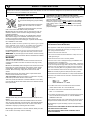 2
2
-
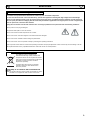 3
3
-
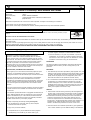 4
4
-
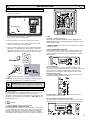 5
5
-
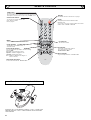 6
6
-
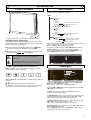 7
7
-
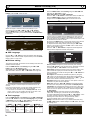 8
8
-
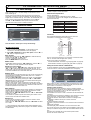 9
9
-
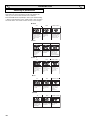 10
10
-
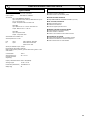 11
11
-
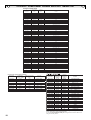 12
12
-
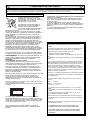 13
13
-
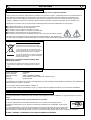 14
14
-
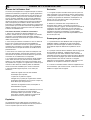 15
15
-
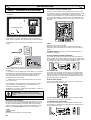 16
16
-
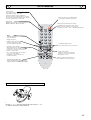 17
17
-
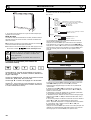 18
18
-
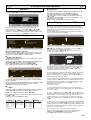 19
19
-
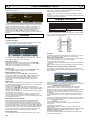 20
20
-
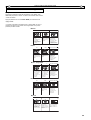 21
21
-
 22
22
-
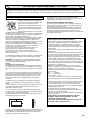 23
23
-
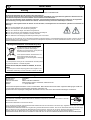 24
24
-
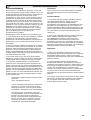 25
25
-
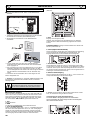 26
26
-
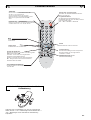 27
27
-
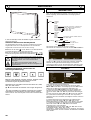 28
28
-
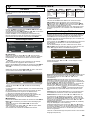 29
29
-
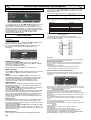 30
30
-
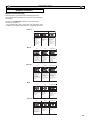 31
31
-
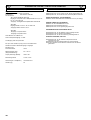 32
32
-
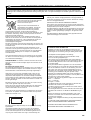 33
33
-
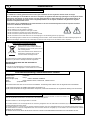 34
34
-
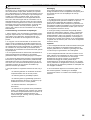 35
35
-
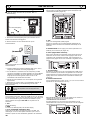 36
36
-
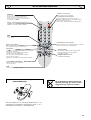 37
37
-
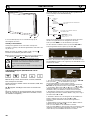 38
38
-
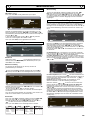 39
39
-
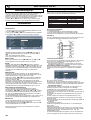 40
40
-
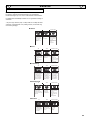 41
41
-
 42
42
-
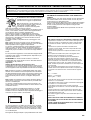 43
43
-
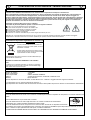 44
44
-
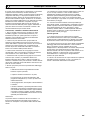 45
45
-
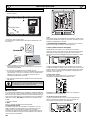 46
46
-
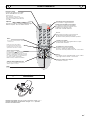 47
47
-
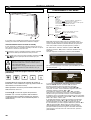 48
48
-
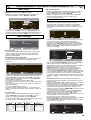 49
49
-
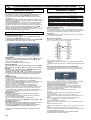 50
50
-
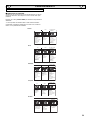 51
51
-
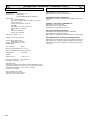 52
52
-
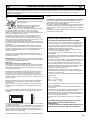 53
53
-
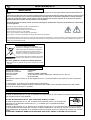 54
54
-
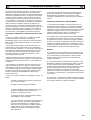 55
55
-
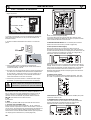 56
56
-
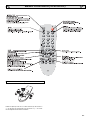 57
57
-
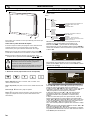 58
58
-
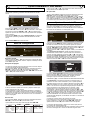 59
59
-
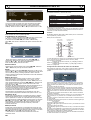 60
60
-
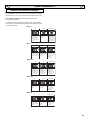 61
61
-
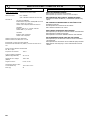 62
62
-
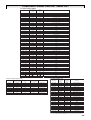 63
63
-
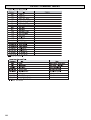 64
64
-
 65
65
-
 66
66
-
 67
67
-
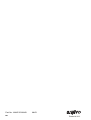 68
68
Sanyo 42LM5R Manuel utilisateur
- Catégorie
- Affichages publics
- Taper
- Manuel utilisateur
dans d''autres langues
- italiano: Sanyo 42LM5R Manuale utente
- English: Sanyo 42LM5R User manual
- español: Sanyo 42LM5R Manual de usuario
- Deutsch: Sanyo 42LM5R Benutzerhandbuch
- Nederlands: Sanyo 42LM5R Handleiding
Documents connexes
-
Sanyo CE32LM5R Manuel utilisateur
-
Sanyo 32LM5R Manuel utilisateur
-
Sanyo CE42LM5WP Manuel utilisateur
-
Sanyo CE42LM5WP Manuel utilisateur
-
Sanyo Computer Monitor CE42SR1 Manuel utilisateur
-
Sanyo 42SRE1 Manuel utilisateur
-
Sanyo 32LM5WP Manuel utilisateur
-
Sanyo 42LE1 Manuel utilisateur
-
Sanyo CE42LM4WPN-NA Manuel utilisateur
-
Sanyo CE42LM4N-NA - CE - 42" LCD Flat Panel Display Manuel utilisateur